|
6699| 9
|
[项目] 虚谷号体验(二)安装远程桌面及蓝牙设备 |

|
本帖最后由 szjuliet 于 2019-8-22 08:25 编辑 虚谷号体验(一)开箱及基本功能体验 虚谷号体验(二) 安装远程桌面及蓝牙设备 虚谷号体验(三) 主机模式体验 虚谷号体验(四)人工智能案例体验:文字识别 虚谷号体验(五)人工智能案例体验:动植物识别 虚谷号体验(六) 人工智能案例体验:人脸识别 接前贴 体验主机模式一种方法是直接将虚谷输出接到显示器(如电视)上,一种是使用远程桌面连接虚谷号。远程桌面对配件要求最低,只需要虚谷号联网,其他外设都可以用电脑的外设。 虚谷号体验文档中要求连接USB鼠标键盘及显示器。才发现家中居然没有一个USB的鼠标和键盘,以前树莓派的USB mini键鼠套装也放在学校没有带回家。好在平时在家习惯手提接电视干活,所以手提一直用的蓝牙鼠标和键盘,先安装远程桌面后再安装蓝牙键盘和鼠标就可以实现连接外设体验主机模式了(和树莓派的方法完全一样)。 设备:虚谷号主板、蓝牙鼠标和键盘  使用mini HDMI线连接虚谷号和电视。在未安装鼠标键盘前,虽然电视上可以显示虚谷号的桌面,但是没有办法进行任何操作。  一. 运行PuTTy远程连接虚谷号 1. 打开vvboard目录下的wifi_log.txt查找虚谷号的IP地址 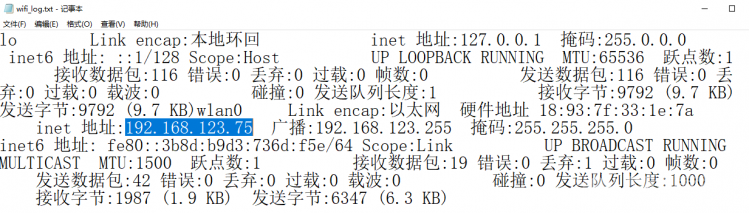 2. 运行PuTTy,在箭头位置输入虚谷号的ip地址,点击open 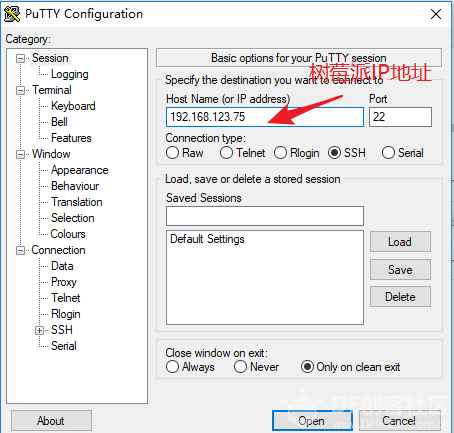 3. 弹出的警示框点击“yes”  4. 用户名和密码均为scope,成功登录后显示scope@localhost:~$ 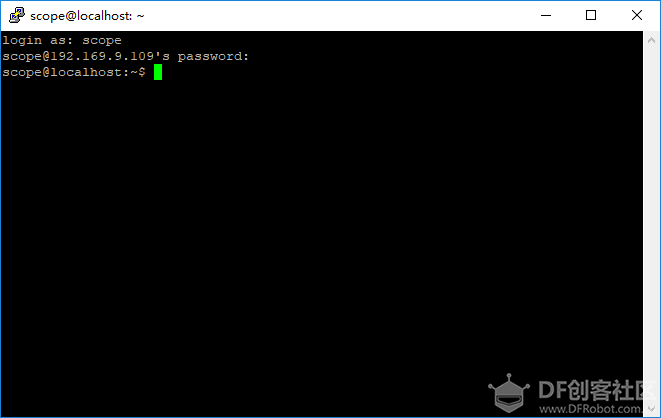 二. 虚谷号安装远程桌面 1. 复制命令sudo apt install xrdp,在终端窗口中点右键,命令会粘贴到命令行,回车执行命令,此时要求输入scope的密码,输入密码scope后回车,开始执行安装命令 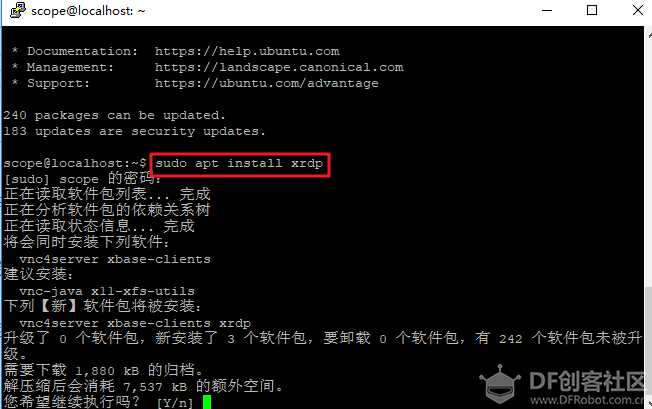 注:如果中文显示为乱码,可以在命令行输入命令exit退出远程连接,重新运行PuTTy,并修改如下配置。重新连接后中文显示正常。 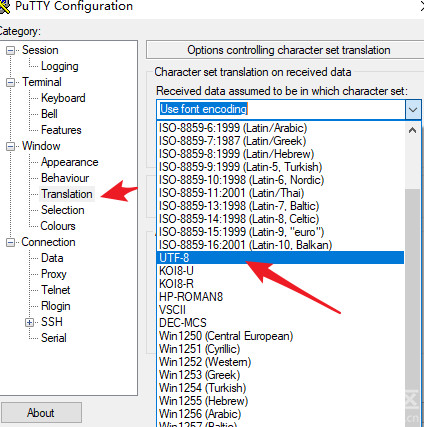 2. 复制命令sudo apt install tightvncserver并粘贴到虚谷号命令行中,执行命令 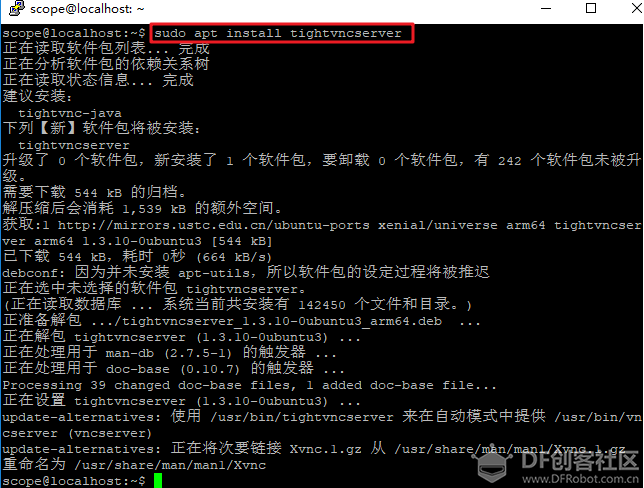 三. windows系统远程虚谷号 1. 成功执行上述两条命令后,在windows命令行执行mstsc远程桌面,输入虚谷号的ip地址,点击连接 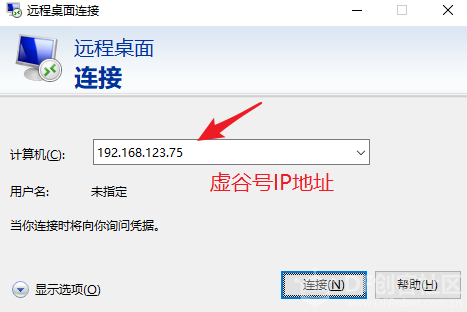 2. 输入用户名和密码,均为scope,点击ok 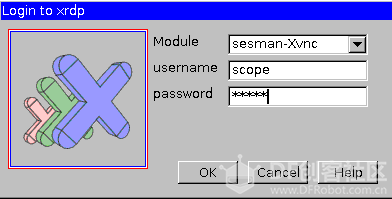 3.成功在windows系统中远程虚谷号桌面  四. 安装蓝牙设备 1. 在虚谷桌面点右键-->应用程序-->设置-->蓝牙管理器 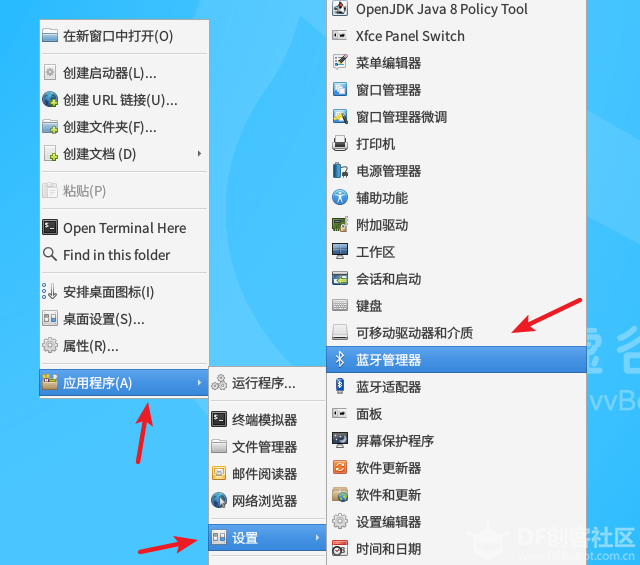 2. 点击查找,查找蓝牙设备 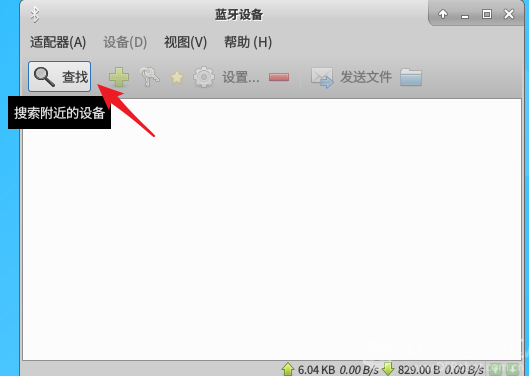 3. 将蓝牙鼠标设置为配对方式,虚谷号很快就查找到蓝牙鼠标 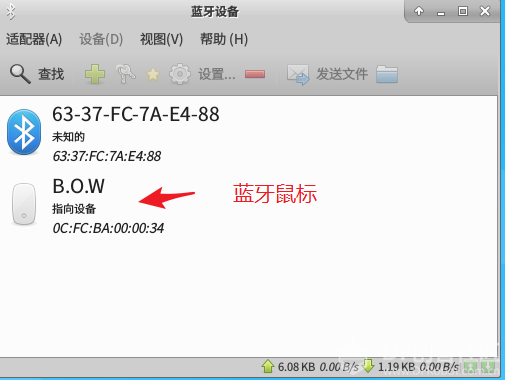 4. 点击右键,在弹出的菜单中点击配对。因为鼠标配对不需要输入配对码,所以很快配对成功。 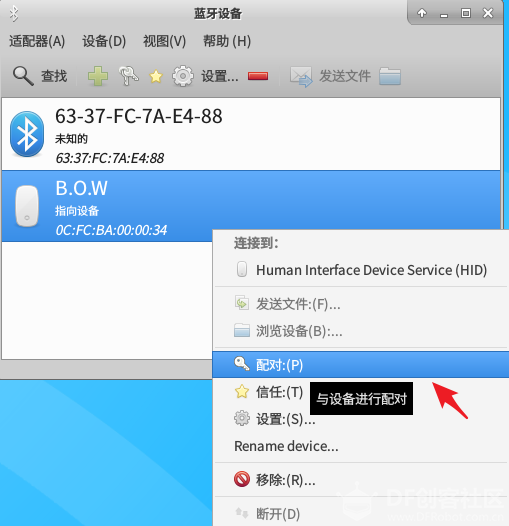 5. 点击鼠标右键,点击连接到下方的设备名称,将鼠标连接到虚谷号 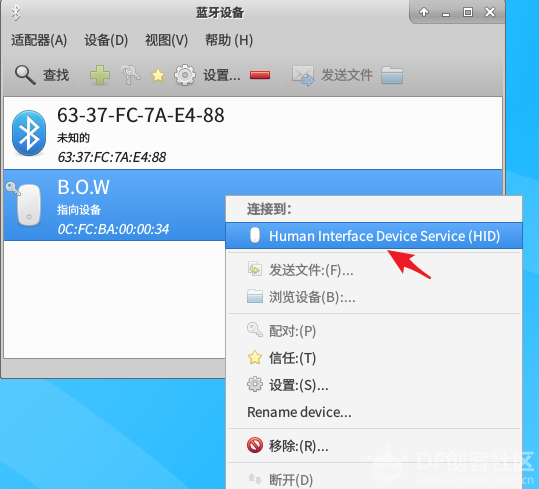 6. 显示“正在连接”,这个过程要持续比较长的时间 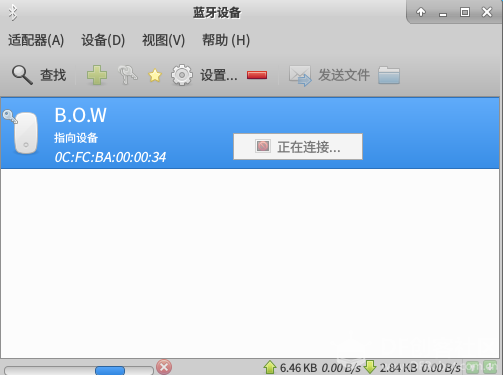 7. 点击鼠标右键如果看到显示为“断开连接”,说明连接成功。 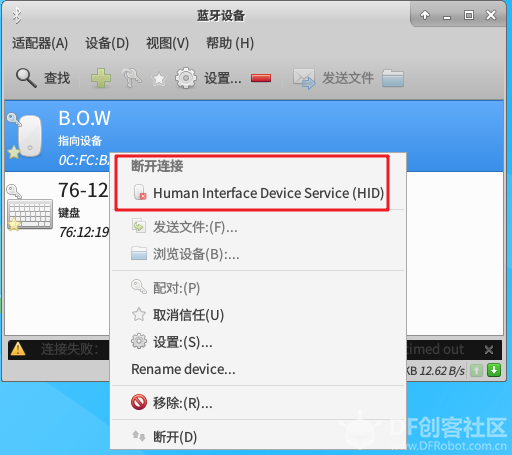 8. 同样的方法将键盘设置为配对状态,很快虚谷号就查找到键盘,点击右键进行配对 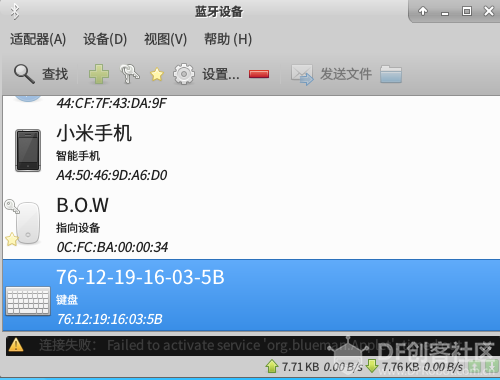 9. 配对成功后点击右键进行连接,在电视上可以看到弹出警告框(windows远程桌面上没有该警告框)  10. 因为鼠标已经安装成功,所以可以利用蓝牙鼠标单击“总是同意”  11. 在键盘的位置单击右键可以看到状态已经变为“断开连接”,说明连接成功  12. 运行桌面上的Jupyter,弹出输入密码框,用键盘可以正常输入密码了  大功告成!! 用同样的方法可以安装其他蓝牙设备,如蓝牙音箱等。 PS:当初申请体验资格的时候有板子的选项,是创客版还是教育版,当时想当然觉得创客版肯定性能更高。登录到图形界面运行程序后发现性能不够,网页打开速度比较慢,打开二三个后就会出现崩溃,才知道创客版的配置是1G+8G,性能确实弱了点。教育版应该会好点,有机会入手一个试试。建议再弄个高配版,玩的更high。 回答评论中汤老师的问题: 在接了小米55寸电视后,虚谷桌面启动后分辨率是800*600,很难看,我就改成了1920*1280,显示很完美。但是再把虚谷号接到65寸海尔后,就出现汤老师所说的四周缺了一部分,显示不完整。试过几次,发现只是调整分辨率都无法达到理想效果。后来就把虚谷的分辨率设置可以完整显示桌面的最大分辨率的最小值(比如800*600很难看,但是1920*1080显示不完整,,然后3840*2160、4096*2160可以显示完整,则选择3840*2160),此时桌面图标及文字会比较小,难以看清。再通过调整外观、桌面属性和显示里的各个参数,调整参数时效果可以实时看到,可以比较轻松达到满意的效果。 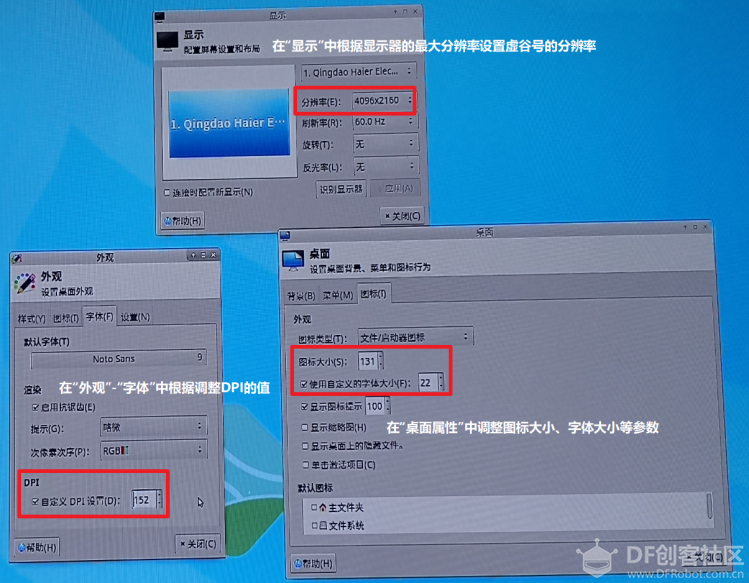 个人理解:虚谷号初始的显示分辨是自适应的,能够显示完整,一旦调整后在不同显示器就可能会出现显示问题,需要对参数进行调整以达到满意的显示效果。 |
 沪公网安备31011502402448
沪公网安备31011502402448© 2013-2026 Comsenz Inc. Powered by Discuz! X3.4 Licensed